Как выровнять печать на принтере canon
Содержание
 Калибровку ПГ желательно провести на новом принтере перед началом эксплуатации, чтобы отрегулировать ее положение после установки. В процессе пользования также может сместиться каретка, если вы неаккуратно переставили принтер или транспортировали его в другое место.
Калибровку ПГ желательно провести на новом принтере перед началом эксплуатации, чтобы отрегулировать ее положение после установки. В процессе пользования также может сместиться каретка, если вы неаккуратно переставили принтер или транспортировали его в другое место.
Постепенно синхронизация может расстроиться при длительной эксплуатации. На печати это проявляется смещением текста в горизонтальном направлении, что сразу же становится заметно на вертикальных линиях таблиц.
Другая причина такого дефекта печати – загрязнение ленты энкодера. Об этом — позже.
Выравнивание ПГ можно делать двумя способами:
Автоматическое выравнивание ПГ доступно не на всех печатающих устройствах Canon. Так как для ее выполнения обязательно сочетание принтер/сканер, это должно быть как минимум МФУ. Есть ли такая возможность на вашем аппарате, смотрите в инструкции пользователя. В этой статье мы рассмотрим Canon PIXMA MP280.
Автоматически
1. Необходимо убедиться, что чернила не заканчиваются. (Возможно, будут полезны статьи: как заправить картридж Canon 510/511 и установка СНПЧ ColorWay на Canon Pixma MP250, MP280). В противном случае образец для выравнивания ПГ распечатается неправильно.
3. Вставляем чистый лист бумаги в задний лоток.
4. Разворачиваем подставку для распечатанные листов.
5. Жмем, несколько раз, кнопку «Обслуживание», которая с пассатижами и отверткой.

до появления буквы «u» на световом индикаторе.

Индикатор печати листа автоматической калибровки
6. Жмем кнопку «Black» или «Color» (ниже кнопки обслуживания) и ждем пока распечатается образец выравнивания печатающей головки.
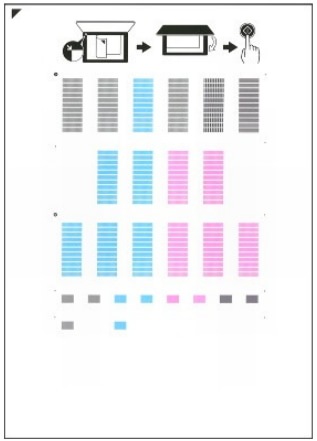
7. Открываем крышку сканера и кладем распечатанный образец как показано на рисунке ниже.

На «человеческом» рисунке это выглядит так.

Правильное положение образца в сканере
8. Аккуратно, чтобы не сдвинулся образец, закрываем крышку сканера.
9. Проверяем, чтобы на световом индикаторе отображалась буква «U».

10. Жмем кнопку «Black» или «Color».
МФУ отсканирует образец и автоматически выровняем печатную головку.
Важно! Необходимо исключить какие-либо перемещения МФУ в пространстве при сканировании образца.
Если после выравнивания на световом индикаторе отобразится код ошибки — смотрите эту статью.
Если, после автоматического выравнивания ПГ, качество печати оставляет желать лучшего — делаем выравнивание вручную.
Вручную
2. Открываем настройки драйвера МФУ.
- Открываем меню «Пуск > Панель управления > Оборудование и звук > Принтеры»;
- Правой кнопкой мышки на значке МФУ и выбираем «Настройка печати».
3. Переходим на вкладку «Обслуживание» (Maintenance) и жмем кнопку «Специальные параметры» (Custom Settings).
4. В открывшемся окошке устанавливаем галочку «Выравнивать головки вручную» (Align heads manually).
5. Сохраняем изменения.
6. На вкладке «Обслуживание» жмем «Выравнивание печатающей головки».
7. Кладем, в задний лоток, 3 чистых листа формата А4.
8. В открывшемся окошке кликаем «Выровнять печатающую головку» (Align
Print Head) и выполняем, что «говорит» программа. Распечатается шаблон выравнивания ПГ.
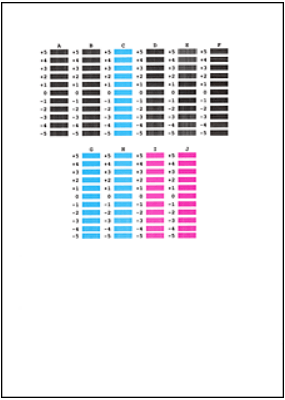
9. Находим на распечатанном шаблоне образцы самого лучшего качества и вводим их номера в соответствующие поля.
Как выбрать лучшие образцы — ниже в примечании.
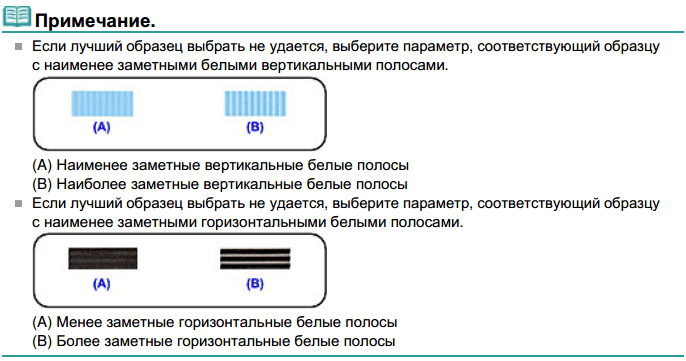
10. Жмем ОК и ждем распечатки следующего шаблона. Пока ждем МФУ не трогаем.
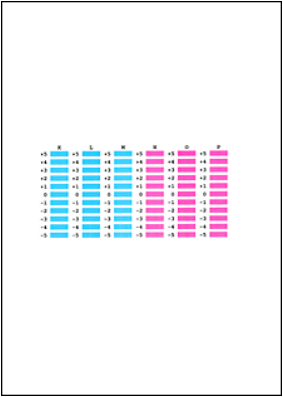
11. Находим на шаблоне лучшие образцы и вводим их номера в соответствующие поля.
Как выбрать — на рисунке ниже.
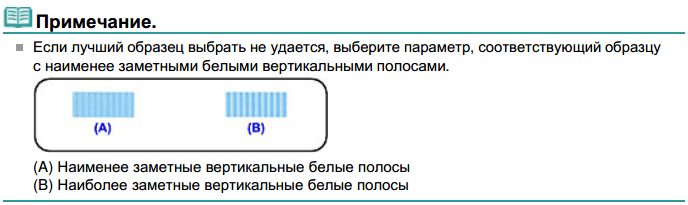
12. Выбираем ОК и ждем распечатки следующего шаблона.
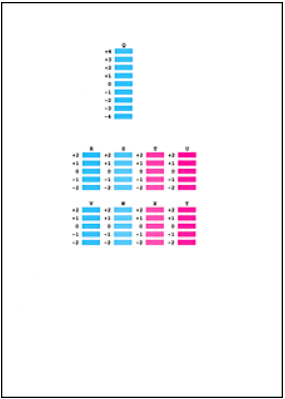
13. Задаем в соответствующие поля номера образцов, где менее заметны горизонтальные полосы. Как выбрать — ниже.
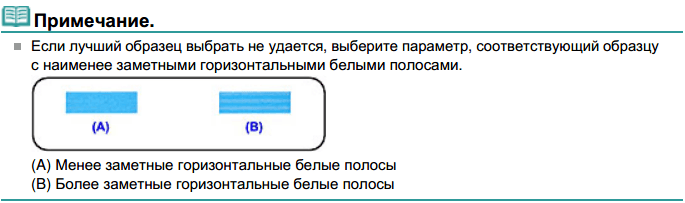
Выравнивание ПГ вручную завершено.
Позиционирующая лента
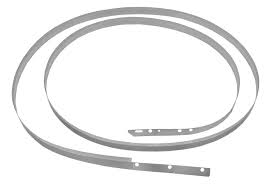
За положение каретки во время печати отвечает лента энкодера или позиционирующая лента, и соответствующий ей датчик. Позиционирующая лента – это прозрачная полоска с нанесенными на ней черточками, подобными делениям на школьной линейке. При перемещении каретки расположенный на ней датчик считывает разметку на ленте, и ПГ «знает» где печатать. Если хотя бы одно из делений замазано чернилами или смазкой, датчик его не видит и каретка смещается в горизонтальном направлении больше, чем необходимо.
Для устранения проблемы необходимо позиционирующую ленту протереть. Сделайте это мягкой бумажной салфеткой, смоченной в специальной жидкости для промывки картриджей или средстве для мытья окон Мистер Мускул. Даже Фейри для посуды подойдет, только нужно затем протереть энкодер сухой салфеткой.
Важно: Ни в коем случае не используйте ацетон: он смоет деления на ленте. Спирт или водка также могут повредить разметку.
На видео показано, где находится позиционирующая лента и как ее почистить.
Когда замечаете, что прямые линии принтер печатает не очень ровно, или вы не довольны результатом печати по другим причинам, нужно отрегулировать расположение печатающей головки.
Многим наверно знакома то, что когда чернила находится на высоком уровне, образец выравнивания у печатающих головок может печататься неправильно. Можете заменить картридж на новый, у которого более низкий уровень чернил. 
Рекомендуется калибровку печатающих головок провести на новый уровень принтера, перед тем, как начать эксплуатации, так как это поможет отрегулировать положение принтера после завершении установки. Во время пользования есть вероятность, что будет сместиться каретка, поэтому нужно неаккуратно переставить принтер и транспортировать его в новое место.
Потихоньку синхронизация может не выполнится, если эксплуатация будет длится больше нормы. На печати подобное представляться смещением текста, в основном в горизонтальном направлении, и это естественно сразу будет видно особенно на вертикальных направлениях таблицы.

Выравнивание печатающих головок Canon mg2440
Другая причина такого дефекта печати – загрязнение ленты энкодера. Об этом — позже.
Как выровнять головки на принтере Canon? Выравнивание печатающих головок Canon mp230 можно делать двумя способами:
автоматически;
вручную. 
Автоматическое выравнивание печатающих головок Canon mp280 делается очень быстро. Так как для ее выполнения обязательно сочетание принтер/сканер, это должно быть как минимум МФУ. Есть ли такая возможность на вашем аппарате, смотрите в инструкции пользователя. В этой статье мы рассмотрим Canon PIXMA MP280.
Автоматически
1. Необходимо убедиться, что чернила не заканчиваются. В противном случае образец для выравнивания ПГ распечатается неправильно.
2. Включаем МФУ.
3. Вставляем чистый лист бумаги в задний лоток.
4. Разворачиваем подставку для распечатанные листов.
5. Жмем, несколько раз, кнопку «Обслуживание, которая с пассатижами и отверткой.
до появления буквы «u на световом индикаторе.
6. Жмем кнопку «Black или «Color (ниже кнопки обслуживания) и ждем пока распечатается образец выравнивания печатающей головки.
7. Открываем крышку сканера и кладем распечатанный образец
8. Аккуратно, чтобы не сдвинулся образец, закрываем крышку сканера.
9. Проверяем, чтобы на световом индикаторе отображалась буква «U.
10. Жмем кнопку «Black или «Color.
МФУ отсканирует образец и автоматически выровняем печатную головку.
Важно! Необходимо исключить какие-либо перемещения МФУ в пространстве при сканировании образца.
Если, после автоматического выравнивания ПГ, качество печати оставляет желать лучшего — делаем выравнивание вручную.
Вручную
1. Включаем МФУ.
2. Открываем настройки драйвера МФУ. 
Открываем меню «Пуск > Панель управления > Оборудование и звук > Принтеры;
Правой кнопкой мышки на значке МФУ и выбираем «Настройка печати.
3. Переходим на вкладку «Обслуживание (Maintenance) и жмем кнопку «Специальные параметры (Custom Settings).
4. В открывшемся окошке устанавливаем галочку «Выравнивать головки вручную (Align heads manually).
5. Сохраняем изменения.
6. На вкладке «Обслуживание жмем «Выравнивание печатающей головки.
7. Кладем, в задний лоток, 3 чистых листа формата А4.
8. В открывшемся окошке кликаем «Выровнять печатающую головку (Align
Print Head) и выполняем, что «говорит программа. Распечатается шаблон выравнивания ПГ.
9. Находим на распечатанном шаблоне образцы самого лучшего качества и вводим их номера в соответствующие поля.
Как выбрать лучшие образцы — ниже в примечании.
11. Находим на шаблоне лучшие образцы и вводим их номера в соответствующие поля.
12. Выбираем ОК и ждем распечатки следующего шаблона.
13. Задаем в соответствующие поля номера образцов, где менее заметны горизонтальные полосы
Выравнивание головок принтера Canon
За положение каретки во время печати отвечает лента энкодера или позиционирующая лента, и соответствующий ей датчик. Позиционирующая лента – это прозрачная полоска с нанесенными на ней черточками, подобными делениям на школьной линейке. При перемещении каретки расположенный на ней датчик считывает разметку на ленте, и ПГ «знает где печатать. Если хотя бы одно из делений замазано чернилами или смазкой, датчик его не видит и каретка смещается в горизонтальном направлении больше, чем необходимо.
Как выровнять печатающие головки Canon mp250?
Для устранения проблемы необходимо позиционирующую ленту протереть. Сделайте это мягкой бумажной салфеткой, смоченной в специальной жидкости для промывки картриджей или средстве для мытья окон Мистер Мускул. Даже Фейри для посуды подойдет, только нужно затем протереть энкодер сухой салфеткой.
Важно: Ни в коем случае не используйте ацетон: он смоет деления на ленте. Спирт или водка также могут повредить разметку.
Номер FAQ: 8200999800
Дата выпуска: 27 декабря 2010
Решение:
Если направляющие линии не выровнены или результаты печати неудовлетворительны по каким-либо другим причинам, произведите выравнивание печатающей головки.
Автоматическое выравнивание печатающей головки
1. Убедитесь, что питание включено.
2. Убедитесь, что в задний лоток загружен один или несколько листов обычной бумаги формата A4 или Letter.
3. Осторожно откройте лоток приема бумаги.
4. Распечатайте лист выравнивания печатающих головок.
(1) Многократно нажимайте кнопку меню до появления пункта "Обслуживание".
(2) Нажимая кнопку  (-) или
(-) или  (+) выберите Выравнивание печатающей головки, и нажмите кнопку OK.
(+) выберите Выравнивание печатающей головки, и нажмите кнопку OK.
Будет напечатан лист выравнивания печатающих головок.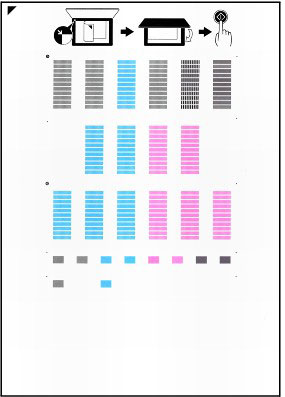
(3) При появлении сообщения "Образцы нормальные?" подтвердите, что образец напечатан правильно, выберите "Да", и нажмите кнопку OK.
5. Отсканируйте лист выравнивания печатающих головок для выравнивания печатающей головки.
(1) Положите лист выравнивания печатающих головок в блок экспонирования.
Загрузите лист выравнивания печатающих головок ОТПЕЧАТАННОЙ СТОРОНОЙ ВНИЗ и совместите отметку  в верхнем левом углу листа с отметкой выравнивания
в верхнем левом углу листа с отметкой выравнивания  .
.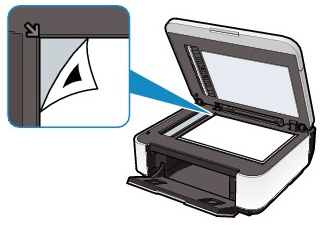
(2) Осторожно закройте крышку для документов и нажмите кнопку "Цвет" или "Ч/Б".
Аппарат начнет сканирование листа выравнивания печатающих головок, и положение печатающей головки будет отрегулировано автоматически.
После завершения положения печатающей головки, извлеките лист выравнивания печатающих головок из блока экспонирования.
Выравнивание печатающей головки вручную
2. На вкладке "Обслуживание" нажмите "Специальные параметры".
Откроется диалоговое окно "Специальные параметры".
3. Переключите выравнивания печатающих головок в ручной режим.
Установите флажок "Выравнивать головки вручную".
4. Примените настройки.
Нажмите OK, и при появлении сообщения подтверждения нажмите OK.
5. На вкладке "Обслуживание" нажмите "Выравнивание печатающих головок".
Появится диалоговое окно "Начало выравнивания печатающих головок".
6. Загрузите бумагу в аппарат.
Загрузите в задний лоток три листа обычной бумаги формата A4 или Letter.
7. Выполните выравнивание печатающих головок.
Убедитесь, что аппарат включен и нажмите "Выравнивание печатающих головок".
Следуйте указаниям в сообщении.
8. Проверьте напечатанный образец.
Введите номера образцов с наименьшим количеством полос в соответствующие поля.
При выборе образцов с наименьшим количеством полос в окне предварительного просмотра их номера автоматически вводятся в соответствующие поля. 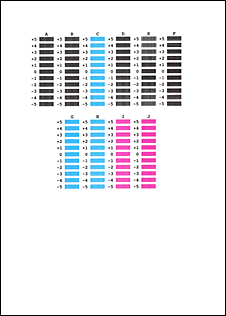
Когда все необходимые значения введены, нажмите OK.
9. Проверьте отображаемое сообщение и нажмите кнопку OK.
Печатается второй образец.
10. Проверьте напечатанный образец.
Введите номера образцов с наименьшим количеством полос в соответствующие поля.
При выборе образцов с наименьшим количеством полос в окне предварительного просмотра их номера автоматически вводятся в соответствующие поля. 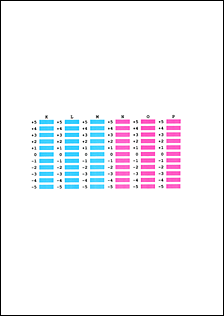
Когда все необходимые значения введены, нажмите OK.
11. Проверьте отображаемое сообщение и нажмите кнопку OK.
Печатается третий образец.
12. Проверьте напечатанный образец.
Введите номера образцов с наименее заметными горизонтальными полосами в соответствующие поля.
При выборе образцов с наименее заметными горизонтальными полосами в окне предварительного просмотра их номера автоматически вводятся в соответствующие поля. 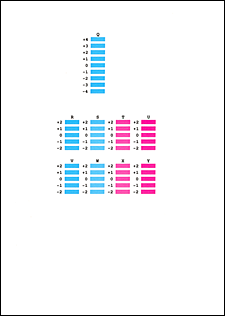
Когда все необходимые значения введены, нажмите OK.

